
У вас есть важные аудиозаписи, разбросанные по нескольким отдельным файлам — интервью, фрагмент подкаста или многочастная лекция.
Пытаться воспроизвести их один за другим будет неуклюже и непрофессионально, когда вам нужен один чистый трек.
Хорошая новость заключается в том, что научиться объединять голосовые заметки проще, чем вы думаете, и вам не нужно сложное, дорогое программное обеспечение, чтобы получить идеальный результат.
Мы сразу же переходим к лучшим методам объединить голосовые заметки поэтому вы можете быстро создать единый, отполированный файл для распространения или архивирования.
СОДЕРЖАНИЕ
- Часть 1: Самые простые способы объединения голосовых заметок
- Часть 2: Бесплатный и оригинальный способ: как объединить голосовые заметки на iPhone с помощью GarageBand
- Часть 3: Выбор инструмента: компромиссы между скоростью, конфиденциальностью и качеством
- Часть 4: Часто задаваемые вопросы об объединении и слиянии голосовых заметок
Часть 1. Самые простые способы объединения голосовых заметок
Если вам нужно быстро и эффективно объединить голосовые заметки, у вас есть три отличных варианта: быстрый онлайн-редактор аудио, специальное приложение для настольного компьютера или мощное приложение Apple. Выбор подходящего инструмента для объединения аудио зависит от того, что для вас важнее: скорость, качество или доступность. Вот два лучших варианта, которые упростят создание голосовых заметок.
Быстрый способ решения проблемы: использование Clideo (веб-интерфейс)
Для очень быстрой одноразовой задачи с файлами небольшого размера можно использовать онлайн-сервис по объединению аудиофайлов, например Clideo — отличный способ объединить голосовые заметки в записях iPhone без необходимости скачивать какое-либо программное обеспечение. Приложение работает полностью в браузере и доступно с любого устройства.
Как объединить голосовые заметки с Clideo:
- Загрузите свои файлы: посетите сайт Clideo и выберите голосовые заметки на своем устройстве или в облачном хранилище.
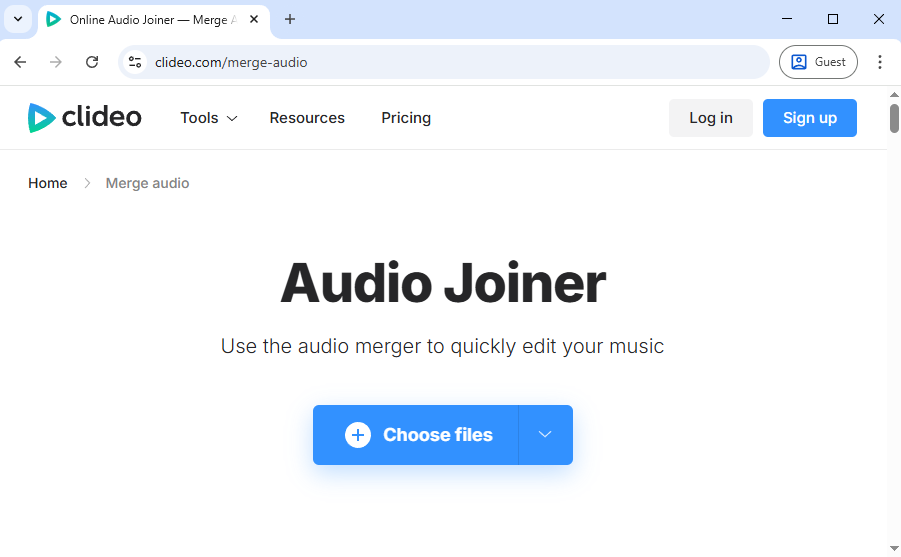
- Упорядочить и объединить: после загрузки вы можете легко перетаскивать файлы, чтобы убедиться, что они расположены в правильном порядке.
- Экспорт: После обработки экспортируйте единый объединённый файл. Этот метод невероятно быстрый и удобный для стандартных M4A файлы из приложения «Диктофон».
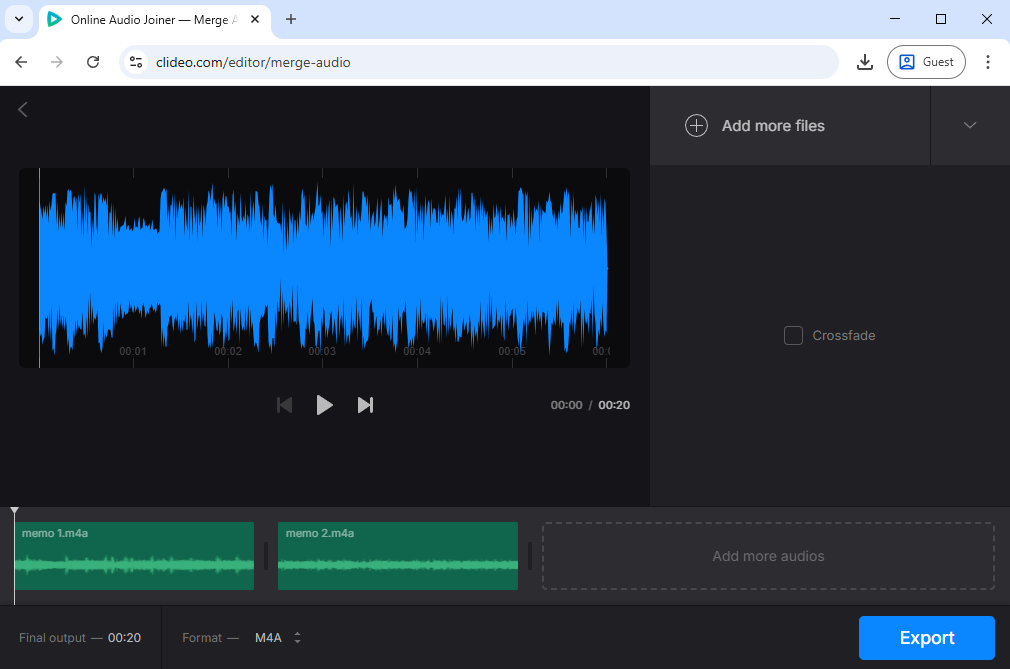
Метод опытного пользователя: TuneBer Аудиоконвертер (рекомендуется)
Если вы цените качество звука, обрабатываете большие файлы и цените конфиденциальность, то специализированное решение для настольного компьютера — идеальный выбор. Такой инструмент, как TuneBer Audio Converter разработан для того, чтобы профессионально справиться с объединением двух голосовых заметок с профессиональными функциями и нулевой потерей качества.
Вот почему для важных записей рекомендуется использовать настольный набор инструментов:
Нулевая потеря качества: В отличие от онлайн-инструментов для склеивания аудиозаписей, которые перекодируют файлы, специализированное программное обеспечение сохраняет исходное качество ваших записей, что крайне важно для музыкальных треков или ответственных интервью.
Интуитивно понятное рабочее пространство: TuneBer предлагает простой интерфейс с функцией перетаскивания, поэтому объединение записей не составит труда и не потребует сложного обучения.
Множественные функции: Помимо объединения, вы также можете конвертировать аудио в MP3, обрезайте клипы и добавляйте эффекты появления/исчезновения, чтобы придать вашему контенту изысканность.
Теперь давайте установим TuneBer Audio Converter на Windows и Mac и начните объединять ваши аудиозаписи.
TuneBer
Конвертируйте, обрезайте и объединяйте аудио для достижения идеального звучания
- для Windows 11/10/8
- для Mac OS X 14+
- для Android
Вот как объединить ваши голосовые заметки с TuneBer:
- Передача файлов: Перенесите голосовые заметки, которые вы хотите объединить, с вашего iPhone на компьютер.
- Запустить Joiner: Открой TuneBer Аудиоконвертер и выберите Столяр меню.
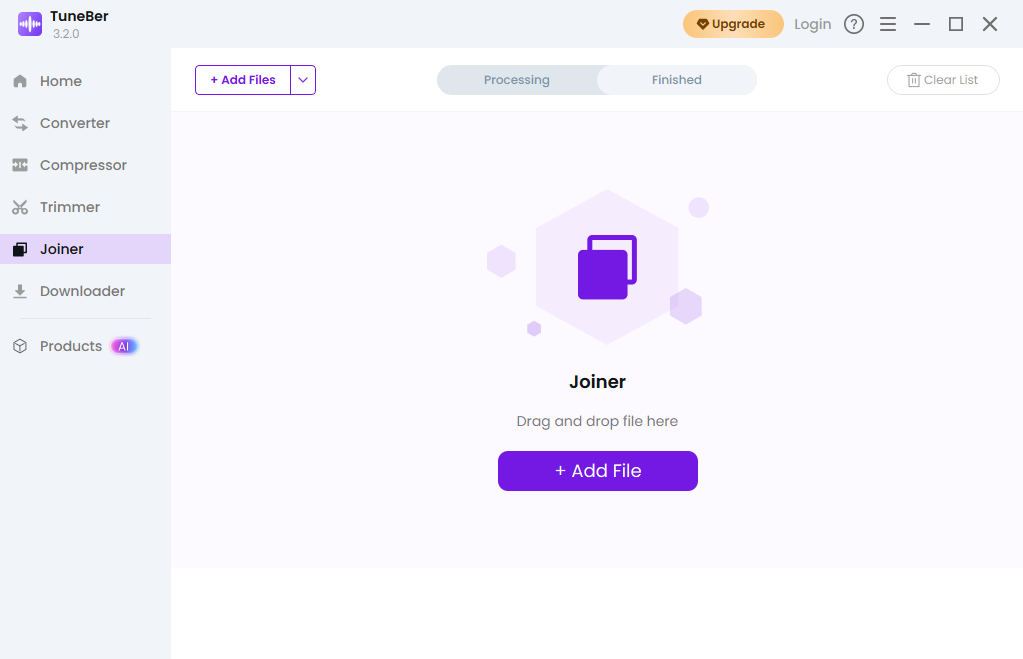
- Импорт и упорядочивание: Перетащите все ваши M4A Голосовые заметки в окне. Расположите их в нужном порядке с помощью значка со стрелкой.
- Выполнить слияние: Выберите желаемый формат вывода (M4A за качество, MP3 для универсального использования) и нажмите Начать все. Вы получите один файл профессионального качества за считанные секунды.
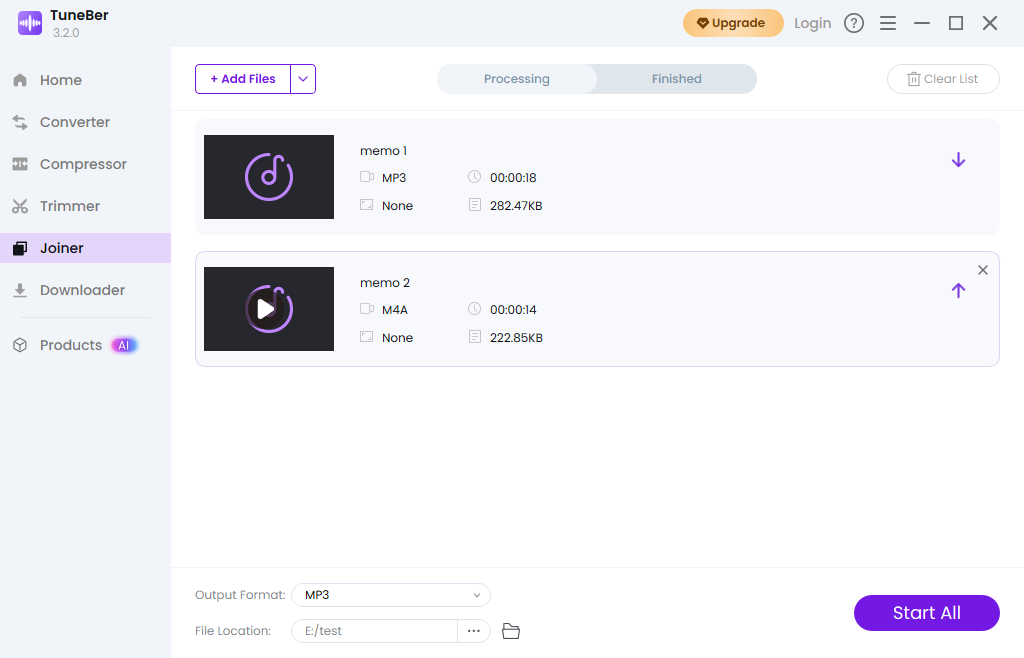
Часть 2. Бесплатный и оригинальный способ: как объединить голосовые заметки на iPhone с помощью GarageBand
Если вам нужно бесплатное, мощное решение для работы со звуком, позволяющее хранить файлы локально и конфиденциально, лучшим выбором станет GarageBand. GarageBand — это, по сути, мини-студия звукозаписи на вашем телефоне, предлагающая полный контроль над синхронизацией и расположением аудиоклипов. Программа уже установлена на большинстве современных устройств Apple (или доступна для бесплатной загрузки).
Пошаговое руководство по объединению голосовых заметок:
- Перенос файлов в GarageBand. Откройте Голосовые заметки приложение. Идти к Все записи и нажмите Редактировать Чтобы выбрать нужные записи, нажмите Поделиться, а затем выберите Сохранить в файлы. Важно перейти к GarageBand для iOS папку и сохраните выбранные голосовые заметки в Передача файлов GarageBand Папка. Этот шаг успешно подготавливает ваши файлы к отправке голосовых заметок в GarageBand.
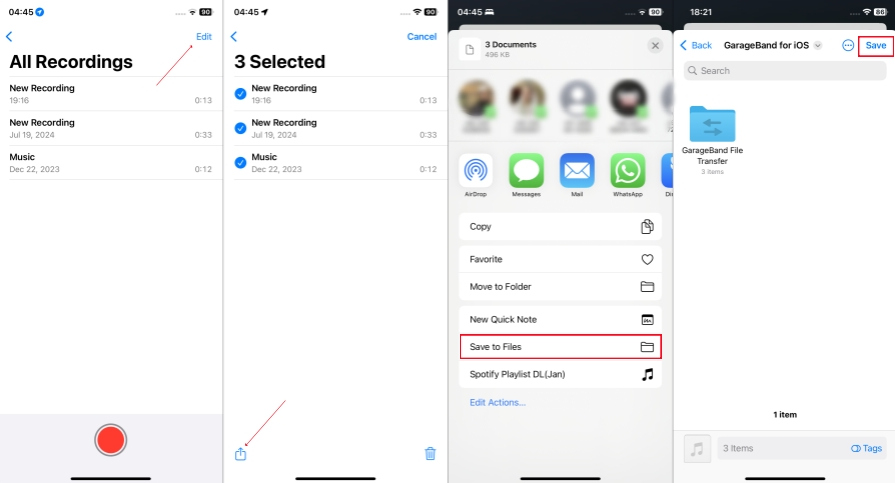
- Импорт в проект. Теперь запустите GarageBand на iPhone и начните новый проект с помощью Audio Recorder. В окне аудиоредактора нажмите Петли Значок (он похож на спиральную проволоку или лассо) в правом верхнем углу. Теперь на вкладке «Файлы» вы можете перетаскивать экспортированные голосовые заметки на отдельную или ту же звуковую дорожку на шкале времени, чтобы добавить их в GarageBand.
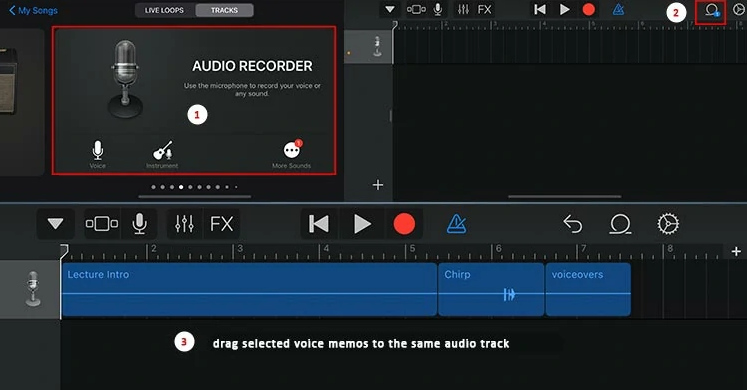
- Расположить и отредактировать. Здесь вы можете добиться бесшовного соединения. Перетаскивайте клипы, чтобы выстроить их в нужной последовательности. Нажмите на фрагмент голосовой заметки, чтобы открыть инструменты редактирования: вы можете разделить его или перетащить концы клипа, чтобы обрезать ненужные паузы или шумы, что позволит вам точно вырезать и редактировать аудио в GarageBand. Здесь также можно регулировать громкость и применять базовые эффекты.
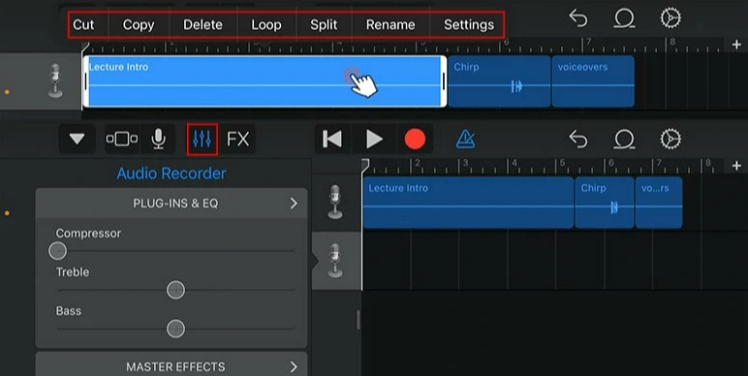
- Сохраните и экспортируйте финальный трек. После того, как вы аранжировали и отредактировали весь трек, нажмите на значок перевернутого треугольника в верхнем левом углу и нажмите Мои песни. Переименуйте файл, чтобы знать, какой именно это комбинированный голосовой комментарий. Чтобы экспортировать готовый продукт, нажмите Поделиться, наведите на Песня, выберите качество звука и нажмите Поделиться И снова. Наконец, выберите Открыть в… , а затем Сохранить в файлы для сохранения отшлифованной объединенной записи вне приложения GarageBand.
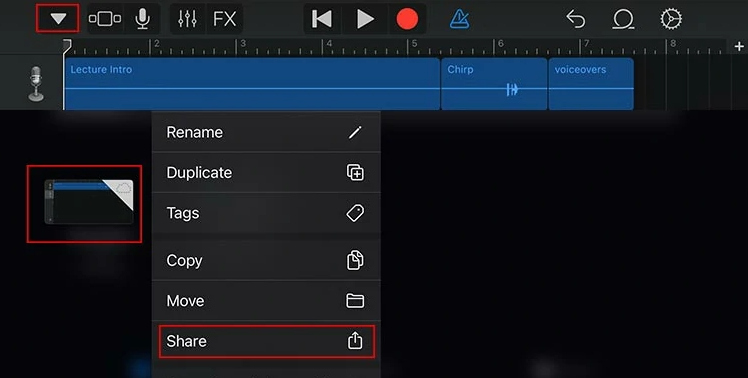
Часть 3. Выбор инструмента: компромиссы между скоростью, конфиденциальностью и качеством
При выборе способа объединения голосовых заметок полезно взвесить преимущества и недостатки каждого метода. Ваш выбор полностью зависит от важности и конфиденциальности ваших записей.
| Способ доставки | Best For | Скорость | Конфиденциальность/безопасность | В Контроле Качества |
| Клидео (онлайн) | Очень маленькие, неконфиденциальные файлы. | Замедлять | Самый низкий (данные покидают ваше устройство и загружаются на сторонний сервер). | Аудио можно повторно сжать. |
| GarageBand (родной) | Пользователи iPhone/iPad, которым нужен бесплатный и точный инструмент. | Средний (требуется ручная настройка/экспорт). | Наивысший (файлы остаются только на локальном устройстве). | Отличный контроль над стыковкой и позиционированием дорожек. |
| TuneBer (настольный/рекомендуется) | Большие файлы, профессиональное использование и сохранение оригинального качества. | Быстро (массовая обработка, минимальное время загрузки). | Наивысший (файлы обрабатываются локально на вашем компьютере). | Полный контроль; гарантия нулевой потери качества; точная обрезка. |
Если вы имеете дело с конфиденциальными записями или интервью клиентов, придерживайтесь TuneBer аудио конвертер обеспечивает конфиденциальность ваших данных и сохранение качества звука.
Установите прямо сейчас.
TuneBer
Легко объединяйте, обрезайте и конвертируйте аудио
- для Windows 11/10/8
- для Mac OS X 14+
- для Android
Часть 4. Часто задаваемые вопросы об объединении и слиянии голосовых заметок
Можно ли объединять голосовые заметки непосредственно в приложении «Голосовые заметки»?
К сожалению, нет. Собственное приложение Voice Memos отлично подходит для записи и простой обрезки, но ему не хватает функций для склеивания или объединения голосовых заметок в одну дорожку. Их необходимо экспортировать в специальное приложение для редактирования. Или можно воспользоваться такими инструментами, как TuneBer Audio Converter.
Какой формат файла лучше всего использовать для объединения двух голосовых заметок?
Чтобы сохранить максимальное качество после объединения голосовых заметок, экспортируйте итоговый объединенный файл как M4A, так как это родной формат. Для лучшей совместимости при обмене с пользователями, не являющимися пользователями Apple, выберите MP3.
Как сделать так, чтобы объединенная голосовая заметка звучала безупречно?
Главное — использовать специальный редактор, например GarageBand или TuneBer Audio ConverterИспользуйте функцию масштабирования, чтобы аккуратно обрезать тишину, фоновый шум и неловкие паузы прямо на стыке двух клипов. Это обеспечит идеальную плавность записи вашего объединённого голосового сообщения.